Laptopbatterij laadt niet op na Windows Update

Windows-updates zijn nuttig. Microsoft raadt aan de nieuwste Windows Updates te installeren, omdat deze beveiligingspatches toevoegen aan de computersystemen van de gebruikers. In sommige gevallen veroorzaakt een Windows Update echter problemen. Dit artikel gaat over oplossingen voor een dergelijk probleem waarbij de batterij van een Windows-laptop niet wordt opgeladen na Windows Update .

Laptopbatterij laadt niet op na Windows Update
Gebruik de volgende oplossingen als de batterij van uw Windows-laptop niet oplaadt na een Windows Update.
- Rol uw batterijdriver terug
- Update of installeer uw batterijstuurprogramma opnieuw
- Kalibreer uw batterij opnieuw
- Voer een batterijtest uit
- Voer een systeemherstel uit
Hieronder hebben we al deze oplossingen in detail uitgelegd.
1] Draai uw batterijdriver terug
Kijk of de optie Terugdraaien beschikbaar is voor uw batterijstuurprogramma in Apparaatbeheer. Zo ja, draai dan de batterijdriver terug en kijk of dit helpt.
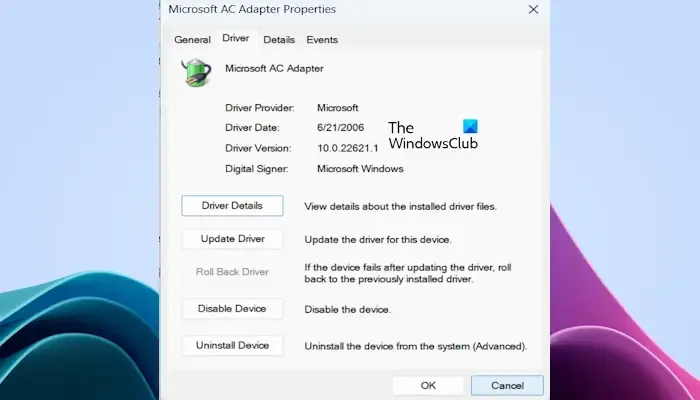
De volgende instructies zullen u hierbij begeleiden:
- Open Apparaatbeheer.
- Vouw de tak Batterijen uit .
- Klik met de rechtermuisknop op uw batterijstuurprogramma en selecteer Eigenschappen .
- Ga naar het tabblad Stuurprogramma .
- Als de optie Roll Back Driver beschikbaar is, klikt u erop.
Volg de instructies op het scherm om uw batterijstuurprogramma terug te draaien.
2] Update of installeer uw batterijstuurprogramma opnieuw
Als de bovenstaande oplossing niet werkt, kunt u proberen uw batterijstuurprogramma bij te werken of opnieuw te installeren. U kunt het batterijstuurprogramma opnieuw installeren via Apparaatbeheer.
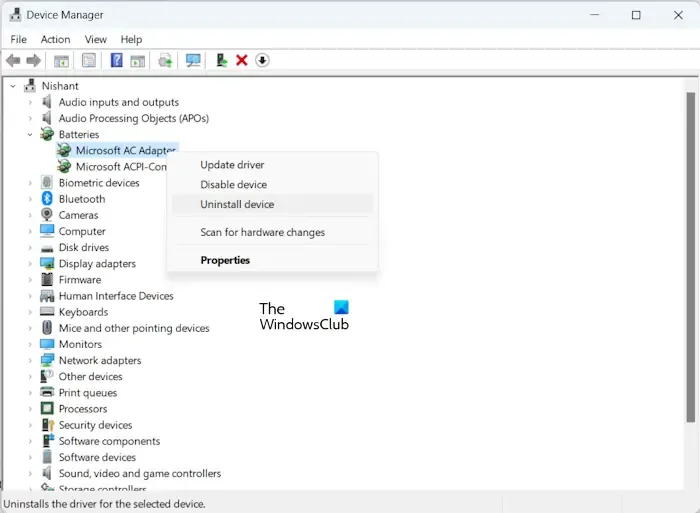
Open Apparaatbeheer en zoek uw batterijstuurprogramma. Klik er nu met de rechtermuisknop op en selecteer Apparaat verwijderen . Nadat u het batterijstuurprogramma hebt verwijderd, start u uw laptop opnieuw op. Windows installeert automatisch het ontbrekende of verwijderde stuurprogramma na het opnieuw opstarten. Als alternatief kunt u ook een scan uitvoeren op hardwarewijzigingen om het batterijstuurprogramma opnieuw te installeren.
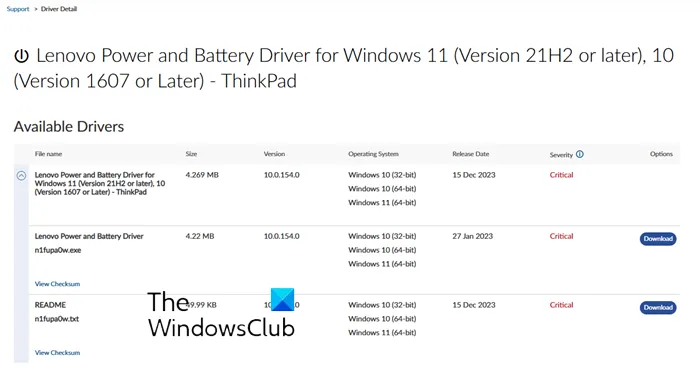
Om uw batterijstuurprogramma bij te werken naar de nieuwste versie, kunt u de nieuwste versie downloaden van de officiële website van uw computerfabrikant. Niet alle computerfabrikanten leveren echter de batterijdriver. Als het batterijstuurprogramma niet beschikbaar is op de officiële website van uw computerfabrikant, kunt u andere manieren gebruiken om uw batterijstuurprogramma te downloaden en te installeren.
3] Kalibreer uw batterij opnieuw
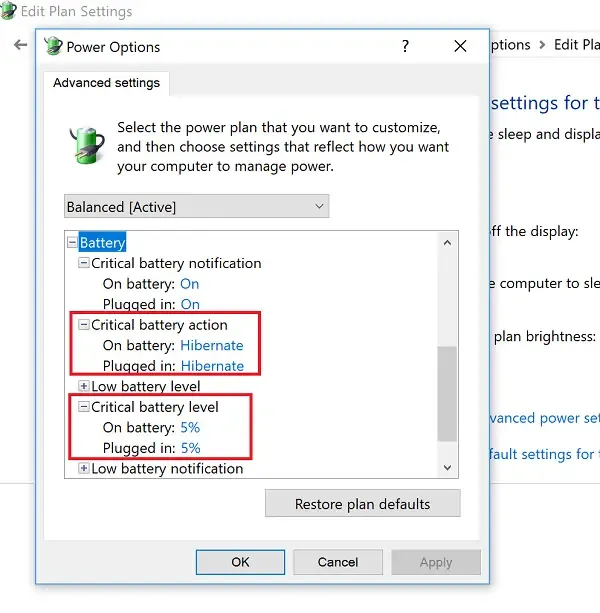
Herkalibratie van een batterij kan ook helpen bij het oplossen van batterijproblemen op een Windows-computer. We raden u aan uw batterij opnieuw te kalibreren en te kijken of deze werkt.
4] Voer een batterijtest uit
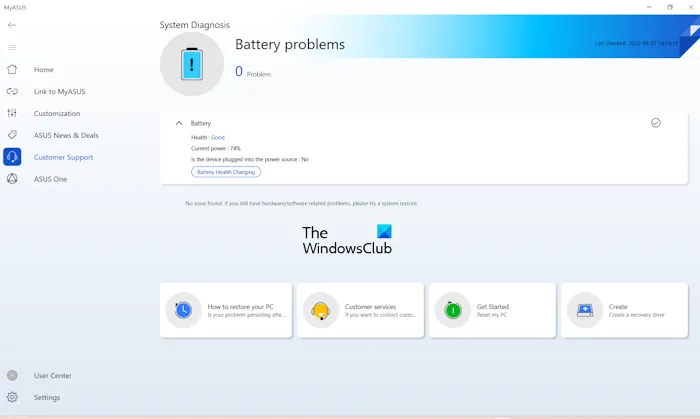
U kunt een batterijtest uitvoeren. De kans op een defecte accu is echter kleiner, omdat de accu na een Windows Update niet meer oplaadt. Door een batterijstatusrapport te genereren, krijgt u meer inzicht in de batterijstatus. Als alternatief kunt u ook de software gebruiken die door uw computerfabrikant is ontwikkeld, zoals de MyASUS-app.
5] Voer een systeemherstel uit
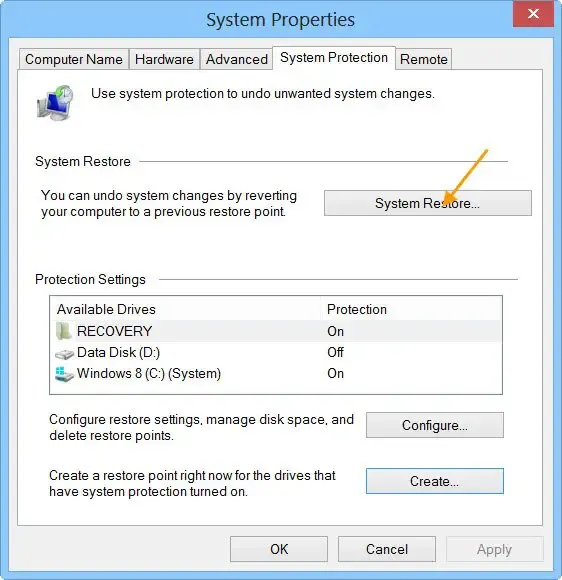
Uiteindelijk kunt u een Systeemherstel uitvoeren. Deze tool brengt uw systeem naar de vorige werkende staat. Selecteer tijdens het uitvoeren van systeemherstel het herstelpunt dat is gemaakt op de datum waarna het probleem zich voordeed.
Dat is het. Ik hoop dat dit helpt.
Waarom gaat mijn laptop niet aan, zelfs niet als hij wordt opgeladen?
Als uw laptop niet wordt ingeschakeld, zelfs niet wanneer deze is aangesloten en wordt opgeladen, is de batterij of oplader van uw laptop mogelijk defect. Om dit te controleren, zet u uw laptop aan zonder batterij. Soms kan de restlading in condensatoren ook dergelijke problemen veroorzaken.
Hoe forceer ik een dode laptop om op te starten?
Om een dode laptop te starten, moet u weten waarom deze niet wordt ingeschakeld. Als de batterij leeg is, kunt u deze inschakelen door de oplader aan te sluiten. Als er een probleem is met het moederbord van de laptop, heeft uw laptop de hulp van een technicus nodig om gerepareerd te worden.



Geef een reactie